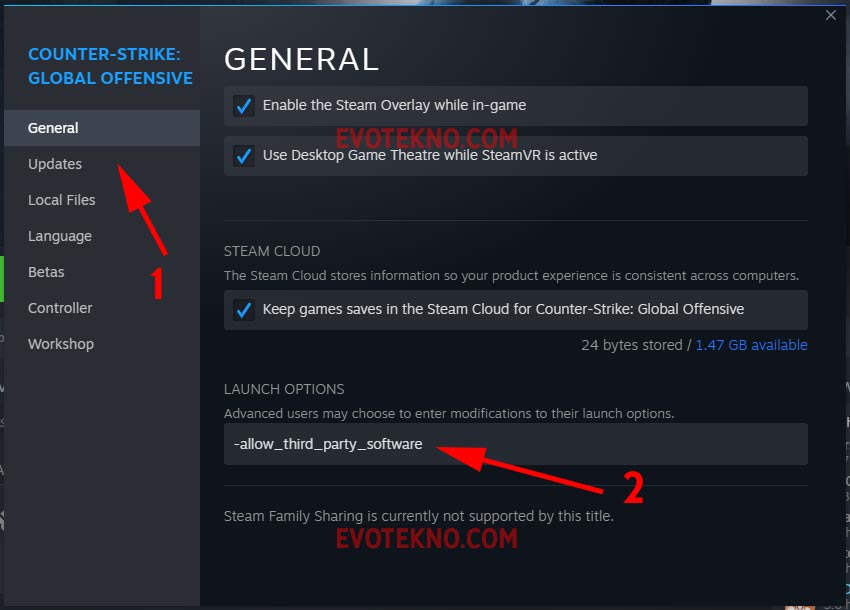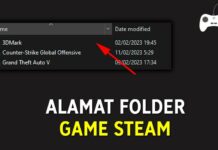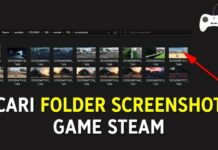FPS Monitoring dari MSI Afterburner x RivaTuner biasanya akan muncul diberbagai game bahkan di aplikasi pun kadang muncul (contohnya di aplikasi Davinci Resolve).
Tapi ketika saya coba di CSGO tak muncul, seperti biasa tak lama kemudian saya searching bentar, dan solusinya sebagai berikut:
Langkah-langkah
- Buka Steam Launcher, setelah itu masuk ke menu Library.
- Klik kanan pada game CS:GO, lalu pilih “Properties“
- Nah pada bagian General, tepatnya Launch Option, masukan parameter ini:
-allow_third_party_software
- Jika sudah close laman properties tersebut, nantinya akan otomatis menyimpan. Sekarang buka game-nya, biasanya berhasil.
Tambahan
Bagi Anda yang sedang cari tahu FPS maksimal dari PC, Anda bisa coba buka Console, lalu masukan perintah:
fps_max 0
Bertujuan agar FPS tidak terkunci, dan tahu maksimalnya berapa
Tutorial Versi Video
Penutup
FPS monitoring ini sangat bagus bagi kita untuk tahu performa dari PC, entah itu performa dari CPU, RAM, dan VGA.
Tutorial ini juga bisa dapat Anda gunakan untuk game lain, terutama game yang berasal dari Steam.
Baca jug artikel terkait: